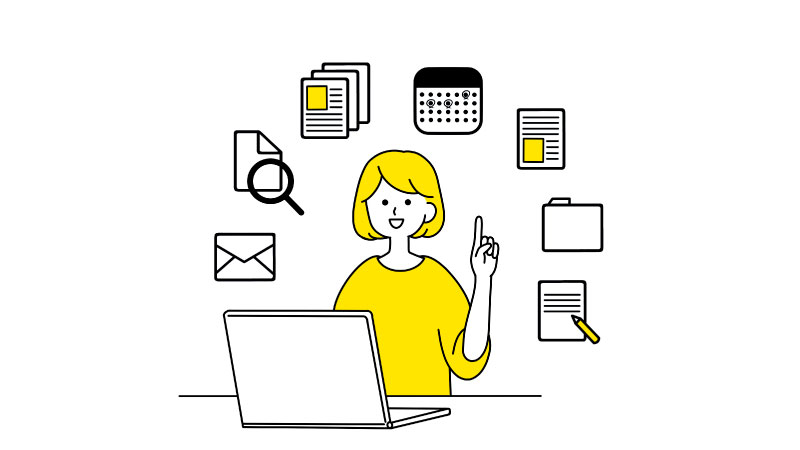
本記事のテーマ
【完全初心者向け!】ロリポップのプラン選択~契約手順まで理解し、納得して契約することができます!
【ロリポップ 1年】 → 【Xserver 3年】 → 【 ロリポップ 2年(現在進行中)】
有名なXserverに浮気したけど、結局ロリポップに戻りました。
どちらも高機能&メジャーなのでどちらでもOKですが
ロリポップに戻った理由は「値段の割に機能的にもコスパがよかった」のと、
なんといっても「ハイスピードプラン」が魅力的でした!
読者さんへの前置きメッセージ
こちらの記事は初心者方向けに書いています。
「サーバ契約したいけど、どこのどのプランがいいかわからないよ」っという方は読み進めてください!
この記事を読むことで
「サーバー選びで必要最低限な情報・プランの選び方・契約手順・実際に契約」までをイメージできるようになると思います。
私が初めてサーバを契約した時は、比較サイトを見まくって、調べれば調べるほど迷って、(私自身契約まで2週間悩みました)
今思えばネットで比較など書いている方たちが求める程の知識やスキルもないので、そんなに悩まなくてもよかったのに!と思います。
初心者から上級者、趣味からビジネスまで対応できるロリポップサーバについてシンプルに書いていきます。
ロリポップをおすすめする理由
- 管理画面が初心者でも分かりやすい(ココ、とても重要!)
- 便利ツールが豊富
- 老舗サーバーなので本やネットに情報が多い(悩むことなく答えが見つかる)
- サーバー契約中はドメインが一つ無料で取得・更新できる(ドメイン取得してない方ちょっと待った!)
- 電話サポートが適格でわかりやすい!(スタンダードプラン以上)
- 価格が破格(機能を考えるとすんごいコスパです!)
- プラングレードアップが管理画面で簡単にできる(とても重要!)
- 転送容量の増加など継続的にスペックアップしていて「ビジネス用」「アクセスが多いブログ」でも十分対応できるレベル
- ワードプレスを簡単にインストールできる。
- アクセス解析機能が標準で装備されている。
正直、ロリポップを選ばない理由ってないんじゃないかなって個人的に思っています。
Xserverは、サーバ移行作業のメール設定でアドレスを一括登録できるの便利だなぁ~って事以外特に何も感じてなくて、
むしろ、月額1,000円前後のエックスサーバー、
ConoHaの半分の500円の価格帯で
格安でWordPressを開設・運用できるなんて感謝しかありません!
2020年9月29日からロリポップのキャンペーン中で12ヶ月以上の契約で、
独自ドメインを1つムームドメインにて「契約中ずっと無料でつかえる」っているのも魅力的!
こんなキャンペーンされたら考える余地なくロリポップ!ですよね!
ロリポップのプランのご紹介
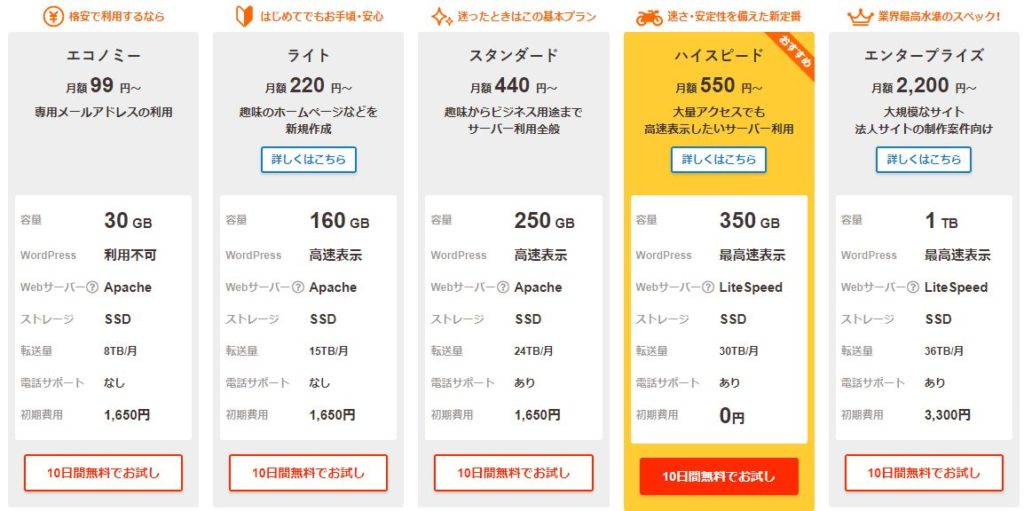
初心者はスタンダードプラン以上がおすすめ!
もちろんスペックなども含めですが、個人的な理由としては電話サポートがあること!
急ぎで対応しないといけないときに「電話サポート」で何度か助けてもらいました。
最後の砦として電話サポートは安心かな?っと思います。
月々220円違いの「ライトプラン」と「スタンダードプラン」
月々100円違いで表示スピードもアップする「スタンダードプラン」と「ハイスピードプラン」
ざっくりいうと初めての方は「スタンダードプラン」
複数サイトを運営してそこで利益も出ている表示スピードを重視してがっつり本気でやるぞ!
「ハイスピードプラン」 がいいと思います。
ロリポップは、プランアップが管理画面からいつでもできるので 「スタンダードプラン」 から始めて様子を見てから 「ハイスピードプラン」 でいいと思います。
「スタンダードプラン」 初期費用が1650円 「ハイスピードプラン」 初期費用0円なので、ご予算に応じて決めてもいいかと思います。
初めてサーバ契約っといった方はなれるまでに時間がかかるので悩まず「スタンダードプラン」でいいと思います!
スペック的には 「スタンダードプラン」 でも最大ワードプレスサイト50個まで作成できます。
実際にお申込みしてみましょう!
プランが決まったら、実際にお申し込みをしてみましょう!
申し込みページを実際開いていただき、下記画像案内通りに進めていきます。
契約に必要情報な情報などお知りになりたい方は最後まで読み進めたあとにみてくださいね!
▼ ロリポップ申込みページ
ロリポップ!申し込みボタンを選択

申込希望のプランの下の「10日間無料でお試し」をクリック
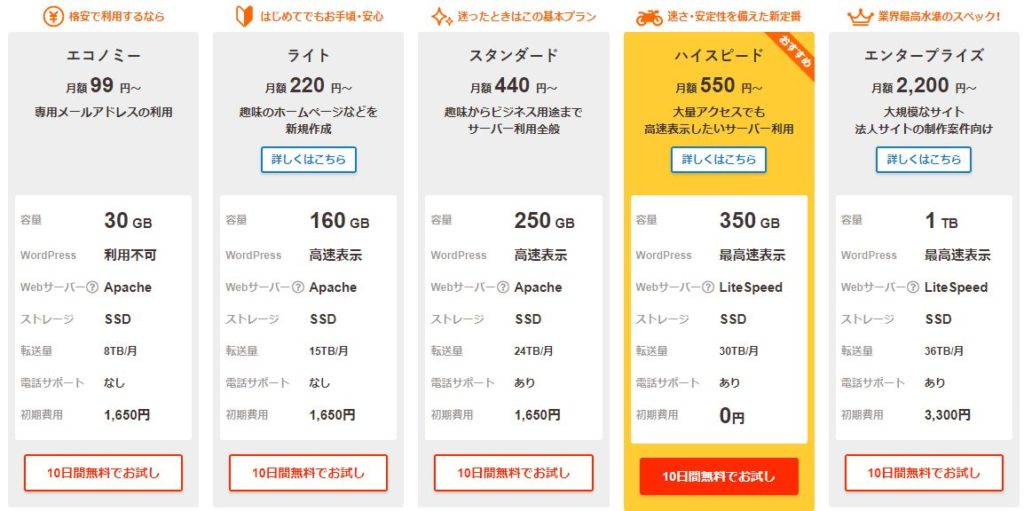
アカウント情報入力
①~③はのちに管理画面に入る際に必要なので忘れないようにメモしておいてください!

①お好きなドメイン名を入力(アカウント名くらいの感覚でのご入力でOKです)
②お好きなパスワード
③契約更新メールなどが届くので常に確認しているネールアドレスがおすすめです!
④無料で独自ドメインがもらえるのでチェックしておきましょう!
▼ ロリポップ申込みページ
SMS認証
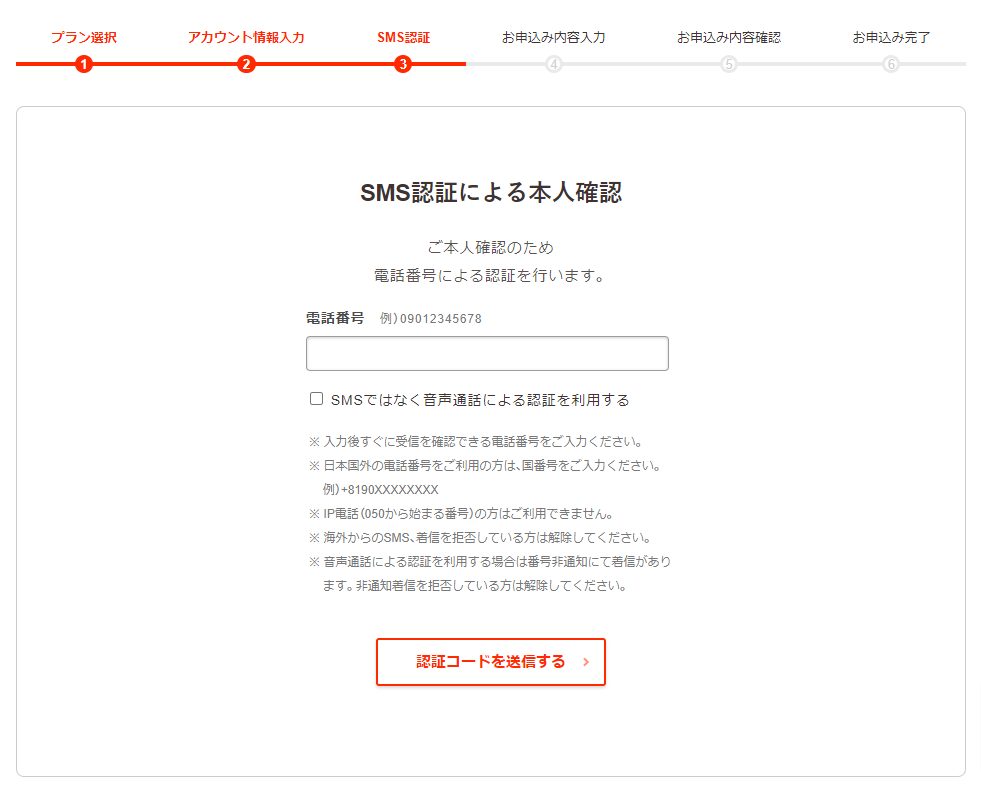
お申込内容入力
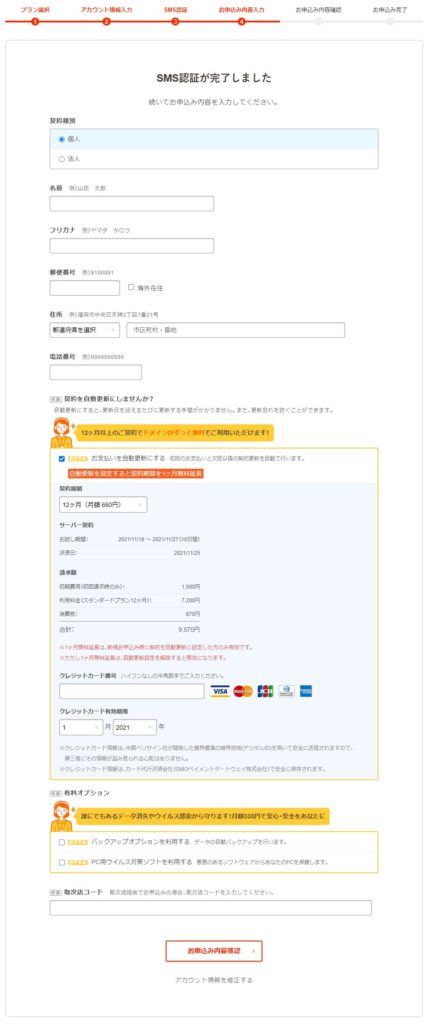
- ページ入力欄に添って入力していきます。
- 自働更新の所に関しては、お得な事が多いので自動更新を選択
(契約後、無料ドメイン取得後に管理画面から自動更新の解除ができます。)
- 【任意】有料オプションは必要であればで結構ですが、基本的に不要かと思います。
(契約後に管理画面から追加もできるので迷っている方はスルーで大丈夫かと思います。)
あとは契約内容を確認して完了になります。
▼ ロリポップ申込みページ
ロリポップ!▼ムームードメイン
ムームードメイン流れは簡単なのですが、私が実際初めてサーバを契約するときは何が必要で、何を決めておく必要があるの?っと、不安でした。
サーバ選びも重要ですが、ロリポップは初心者にとっても上級者にとってもとてもいいサーバですので、サクッと契約は終わらせて、便利な機能やサイト作成を楽しんでみてくださいね☆
